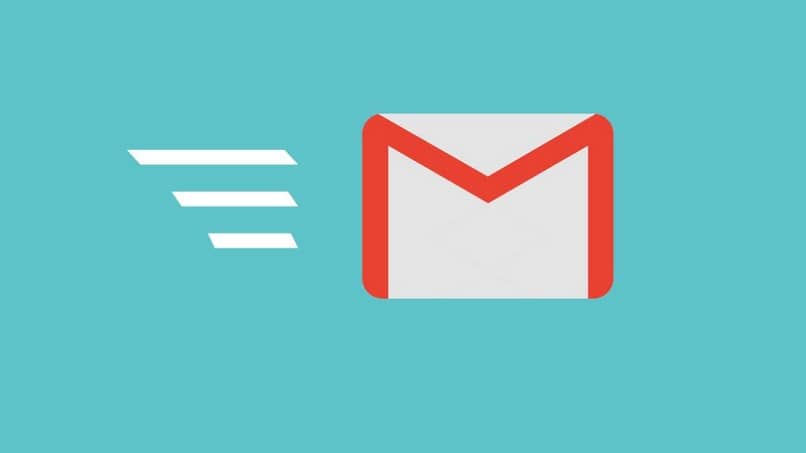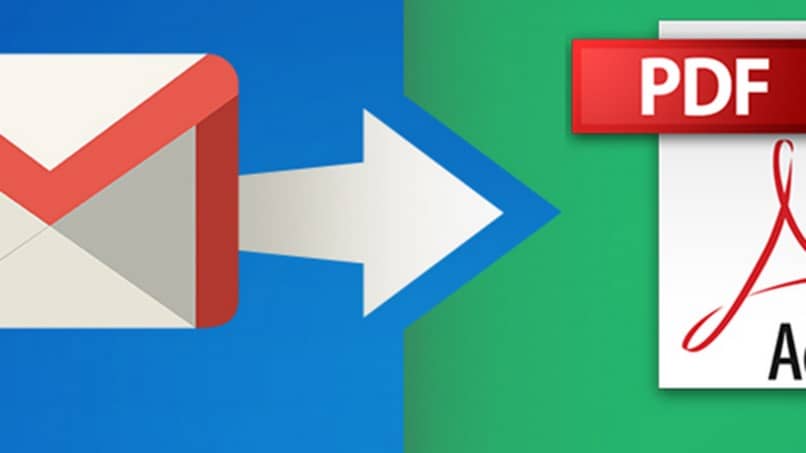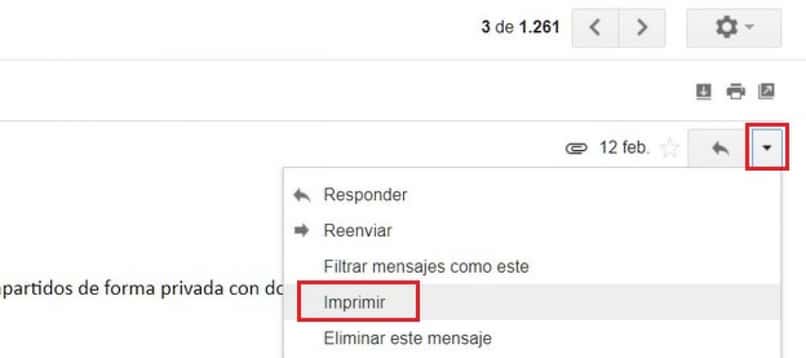W tym artykule nauczymy Cię jak wysłać e-mail lub e-mail z Gmaila do WhatsApp w prosty i szybki sposób, aby móc w ciągu kilku minut udostępniać dowolne informacje z wiadomości e-mail za pośrednictwem platformy wiadomości błyskawicznych każdemu użytkownikowi WhatsApp. Ponieważ jest to opcja, która jest wykonywana częściej każdego dnia i musisz wiedzieć, jak ją wykonać.
Dziś okazuje się, że WhatsApp stał się par excellence jednym z Aplikacje najczęściej używane w naszych urządzeniach mobilnych, które są używane codziennie nawet w grupie roboczej, np. z przyjaciółmi, a tym samym stają się ważnym narzędziem w in Komunikacja tego roku 2020 i musimy jak najlepiej z niego skorzystać.
E-maile dzisiaj zostały nieco przesunięte przez różne usługi kurierskie które istnieją. Nie oznacza to jednak, że zostały całkowicie wycofane. Dzieje się tak, że teraz nie są już jedyną metodą wysyłania wiadomości przez sieć.
Jednak e-maile są nadal używane do rejestracji na wielu stronach internetowych, a także w sieciach społecznościowych. W związku z tymlub jest to przestrzeń, w której te strony lub sieci komunikują się z użytkownikami. W ten sam sposób e-maile są platformami, za pośrednictwem których uczniowie i nauczyciele utrzymują komunikację i przesyłanie plików.
Mimo to w niektórych przypadkach jest to konieczne wyślij te pliki przez WhatsApp. Dlatego musimy przekazać wiadomości, które mamy w wiadomości e-mail, do tej usługi przesyłania wiadomości.
Czy możesz przekazywać pocztę z Gmaila do WhatsApp?
Nie można wysyłać wiadomości e-mail bezpośrednio z Gmaila do WhatsApp, ponieważ nie są to ta sama firma lub aplikacja. Podobnie WhatsApp działa z numerami telefonów, podczas gdy e-maile działają z adresem e-mail. Dlatego nie ma obsługi bezpośredniego wysyłania wiadomości.
Jednak, są metody, którymi możesz sobie pomóc wysłać e-mail z Gmaila do WhatsApp. W ten sposób możesz przechowywać informacje na dwóch różnych platformach i łatwiej je wysyłać za pośrednictwem usługi przesyłania wiadomości.
Jak wysłać dokument z mojego Gmaila do mojego WhatsApp
Pierwszą rzeczą, którą powinieneś wiedzieć, jest to, że w większości przypadków, gdy wysyłasz wiadomości pocztą, wysyłane są pliki Word. Dlatego jest to zalecane zrób konwersję plików tak, że po wysłaniu można go odczytać jako plik PDF.
Podobnie, nawet jeśli nie wyślesz pliku do odbiorcy, rozmowy też muszą zostać przekształcone do pliku PDF. Ponieważ w ten sposób można eksportować rozmowy prowadzone w Gmailu do usługi przesyłania wiadomości WhatsApp.
Prześlij plik PDF z Gmaila do WhatsApp
To, co pozostaje w tym wspaniałym procesie, to pobranie pliku, który przekonwertowałeś na plik PDF i zapisanie go w pamięci. Procesy te można wykonywać z telefonu komórkowego, laptopa lub komputera.
- Tworzenie pliku pdf z pliku lub rozmowy, które wysłałeś w Gmailu, jest bardzo proste. Aby zacząć, musimy otworzyć naszego klienta do obsługi wiadomości Gmail i poszukaj poczty, którą musimy udostępnić.
- Stamtąd musimy wybrać opcję, która pojawia się w prawym górnym rogu ekranu. To tutaj zobaczymy ikonkę „3 punkty w pionie” a tam a nowe menu.
- Tam, gdzie klikniemy opcję „Drukuj”, otworzy się nowe okno, które pozwoli nam zobaczyć podgląd wiadomości e-mail. Aby na górze pozwoliło nam to zmienić akcję do wykonania za pomocą tego, klikniemy . „Zapisz jako PDF”.
- Kiedy wchodzimy z tą opcją musimy kliknąć na niebieski okrągły przycisk, który pozwoli nam zapisać pocztę jako plik PDF na naszym urządzeniu mobilnym.
- Musimy wybrać, w której części urządzenia zapisać nowy plik PDF.
- Gdy będzie gotowy, musimy wejść do WhatsApp i przejść do czatu z użytkownikiem, który musimy udostępnić plik.
- Klikniemy na opcję „Dzielić” który znajduje się w polu tekstowym w WhatsApp i wybierz opcję „Dokumenty”.
- Tam, w nowym oknie, które otwiera WhatsApp, musimy wybrać plik, który udostępnimy temu użytkownikowi. Aby później znaleźć ścieżkę, w której zapisałeś plik PDF, aby móc go udostępnić.
- Po wybraniu musisz kliknąć „Wysłać” i zostanie wysłany do danego użytkownika.
Aby wykonać tę procedurę na komputerze, musisz mieć otwarty opcja internetowa WhatsApp. Aby go otworzyć, wystarczy skopiować sieć WhatsApp w przeglądarce komputera, a to przeniesie Cię na stronę.
Jeśli wcześniej nie otwierałeś WhatsApp tą metodą, musisz zeskanuj kod QR z telefonu. W tym celu w aplikacji mobilnej WhatsApp na telefonie poszukaj sekcji internetowej WhatsApp w opcjach. W tej części telefon przejdzie w tryb skanera i musisz umieścić go przed kodem, który komputer powinien do Ciebie dzwonić.
Gdy to zrobisz, czaty są otwierane w taki sam sposób, w jaki masz je w telefonie. Dlatego musisz znaleźć osobę, do której chcesz wysłać e-mail.
Rozważać:
- Pliki, które zapisujesz w formacie PDF z Gmaila, możesz bez problemu udostępniać przez Bluetooth, wysyłać na Pen Drive, e-mail lub inny klient wiadomości, niekoniecznie jest to coś wyłącznego WhatsApp.
- Możesz skopiować zawartość wiadomości e-mail i udostępnić ją bezpośrednio na WhatsApp, wklejając zawartość zapisaną w schowku. urządzenie przenośne.
- Aby wykonać tę samą metodę, ale ze stronami internetowymi, jest to również możliwe, ale musisz użyć przeglądarki, takiej jak Chrome lub Opera, gdzie możesz również pobrać stronę internetową pod adresem Format PDF i tym samym udostępniaj je w różnych wiadomościach, jeśli to konieczne.
- Weź również pod uwagę, że to, co jest załączone do Twojego e-maila nie zostanie skopiowane w pliku PDF, musisz pobrać załączony plik i wysłać go również, aby użytkownik, któremu udostępniasz informacje, mógł wizualizuj to.
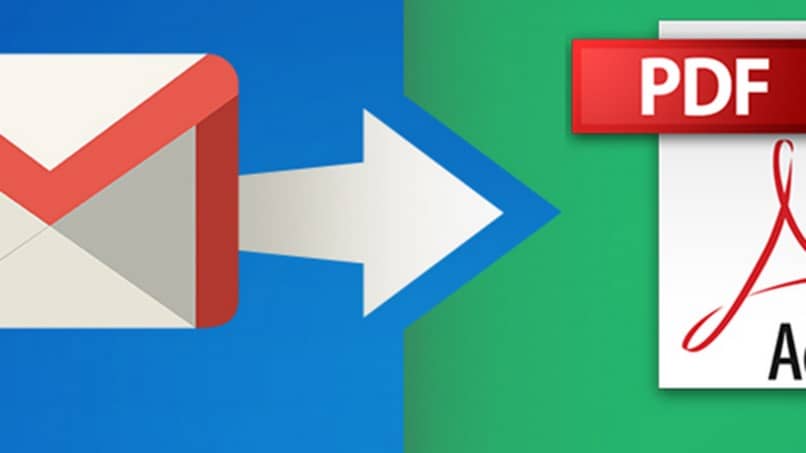
Dzięki tym prostym krokom możesz nauczyć się udostępniać swoje e-maile w bardzo prosty sposób, a tym samym ułatwić Ci to udostępnij swoje ważne dane z innymi użytkownikami wystarczy kilka minut, aby móc be pobrać do pliku w kompatybilnym formacie, aby użytkownik mógł go przeglądać bez większych niedogodności.
Przekaż rozmowę z poczty do WhatsApp
Aby wysłać wiadomość e-mail z Gmaila do WhatsApp lub przekazać rozmowę, wystarczy skopiować i wkleić. W tym sensie musisz przejść do e-maila i poszukać rozmowy, którą chcesz przekazać dalej przez WhatsApp. Następnie musisz przeciągnąć kursor i wybrać całą rozmowę, którą zamierzasz wysłać, jeśli rozmawiasz przez telefon, wystarczy nacisnąć i przytrzymać ekran.
Następnie kliknij Kopiuj do telefonu lub wybierz numer Control plus litera c dla komputerów. W tej chwili masz już skopiowaną rozmowę, więc teraz musisz przejść do aplikacji do przesyłania wiadomości WhatsApp.
Tam musisz znaleźć osobę, do której zamierzasz wysłać wiadomość i kliknąć Control plus litera v letter wkleić go na komputerze. W telefonie wystarczy przytrzymać ekran i kliknąć wklej, gdy pojawi się przycisk.
Innym sposobem przekazania rozmowy przeprowadzonej przez Gmaila do WhatsApp jest wykonanie zrzuty ekranu. W tym sensie to, co zamierzasz wysłać, to zdjęcia rozmowy prowadzonej w Gmailu za pośrednictwem aplikacji do przesyłania wiadomości.
Aby to zrobić, ponownie wyszukaj rozmowę, którą chcesz przekazać dalej i wykonaj zrzut ekranu lub zrzut ekranu. Następnie te obrazy są zapisywane w galerii telefonu komórkowego lub musisz je zapisać ręcznie, jeśli korzystasz z komputera.
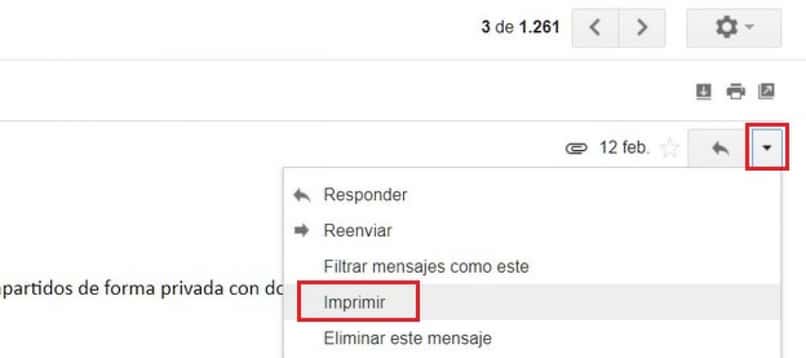
Później z aplikacji WhatsApp musisz dodać te zdjęcia lub zrzuty ekranu tak, jakbyś normalnie wysyłał zdjęcie. Kliknięcie ikony klipu na dole, gdzie znajduje się pasek pisania, a następnie przejście do miejsca, w którym zaznaczono obrazy. Po ich załadowaniu kliknij Wyślij i zakończyłeś proces wysyłania wiadomości e-mail z Gmaila do WhatsApp.
Jeśli ten artykuł rozwiązał ten problem dla udostępniać pliki z konta Gmail nawet aplikacja do przesyłania wiadomości WhatsApp. Zapraszamy do zapoznania się z dodatkowymi artykułami, w których nauczysz się rozwiązywać różne konflikty i wyjaśniać wątpliwości dotyczące WhatsApp lub Gmaila na stronie jaktosie.pl, która oferuje wiele przewodników wolny abyś mógł rozwiać swoje wątpliwości i nauczyć się sztuczek do programów, które każdego dnia ułatwiają Twoją pracę.